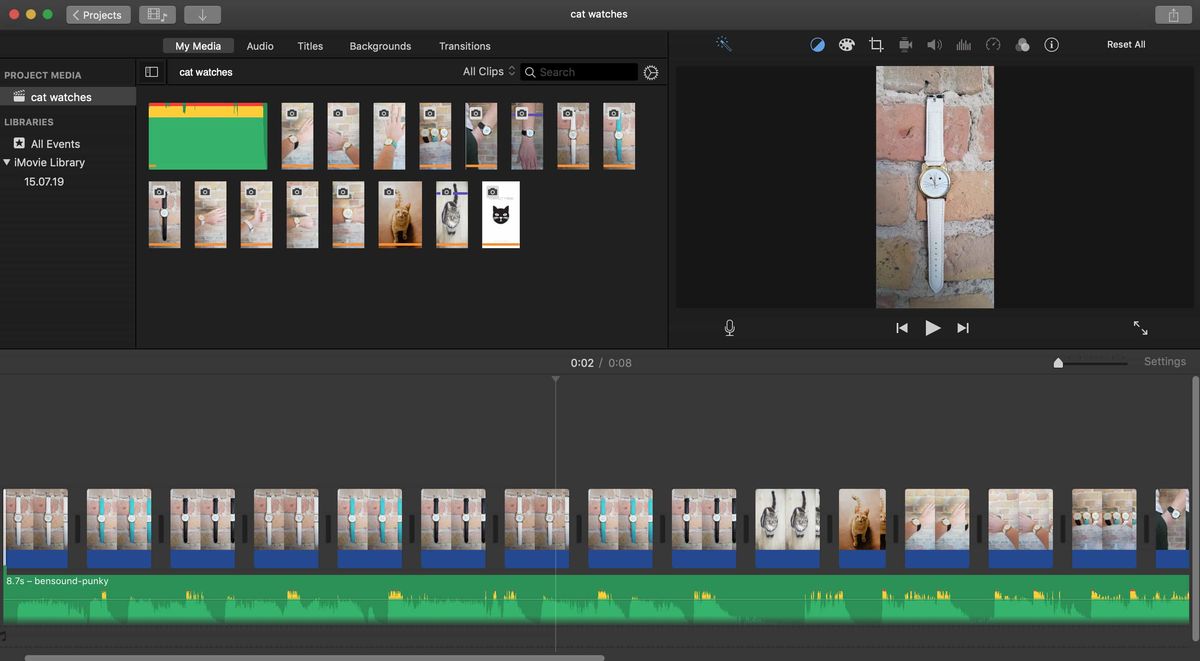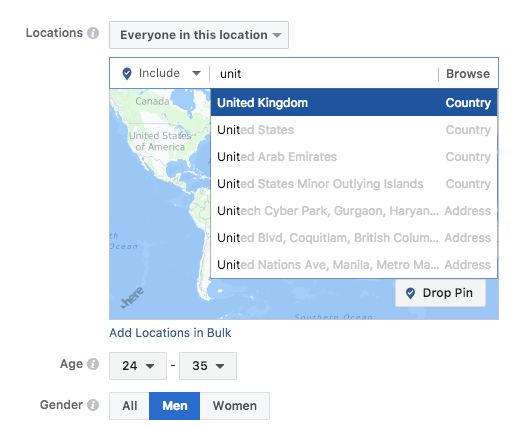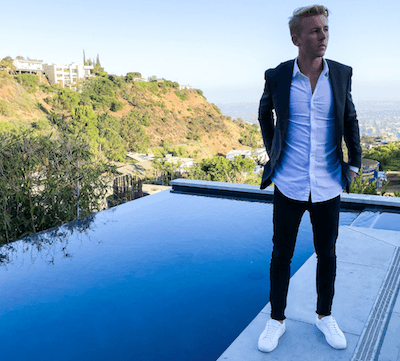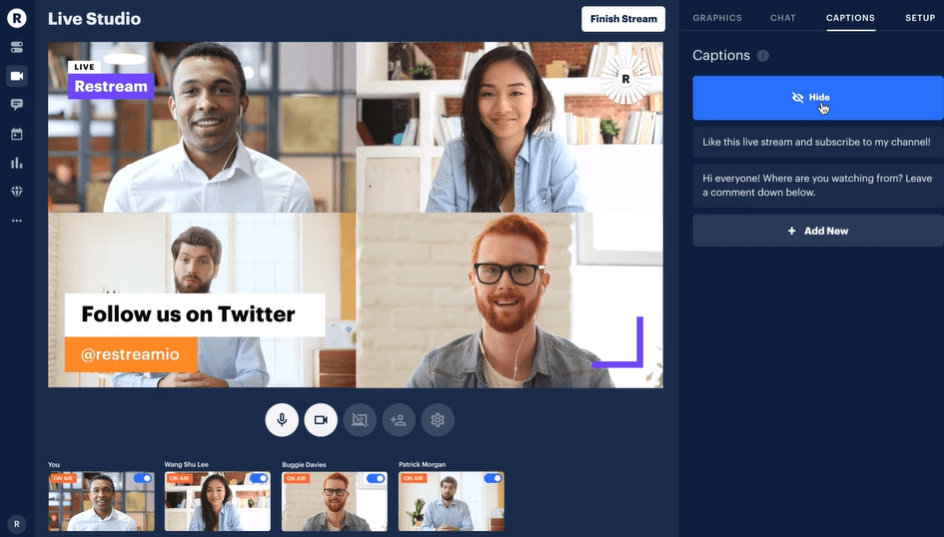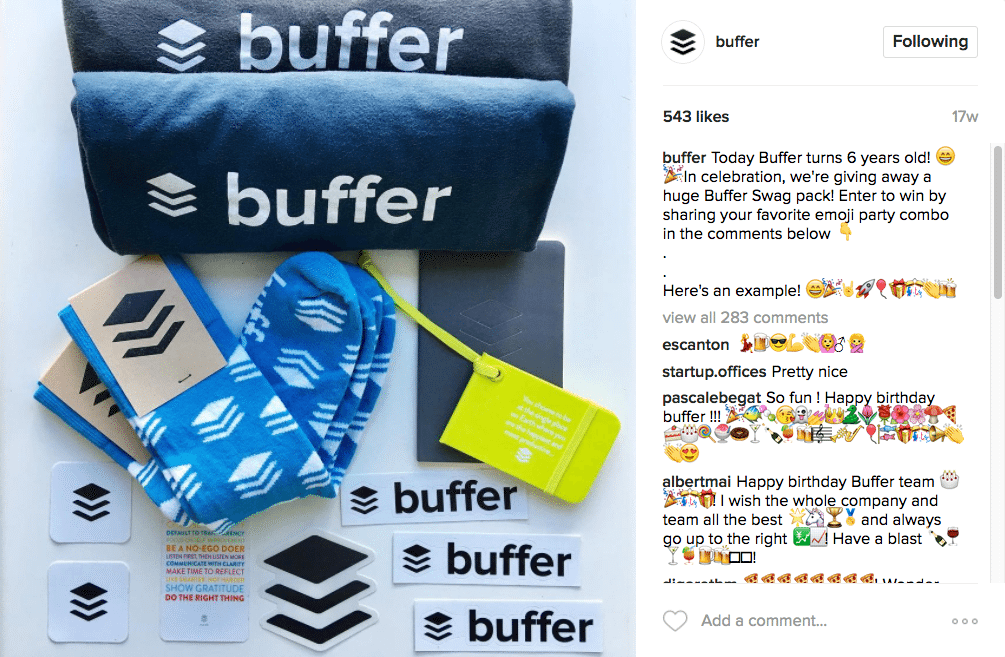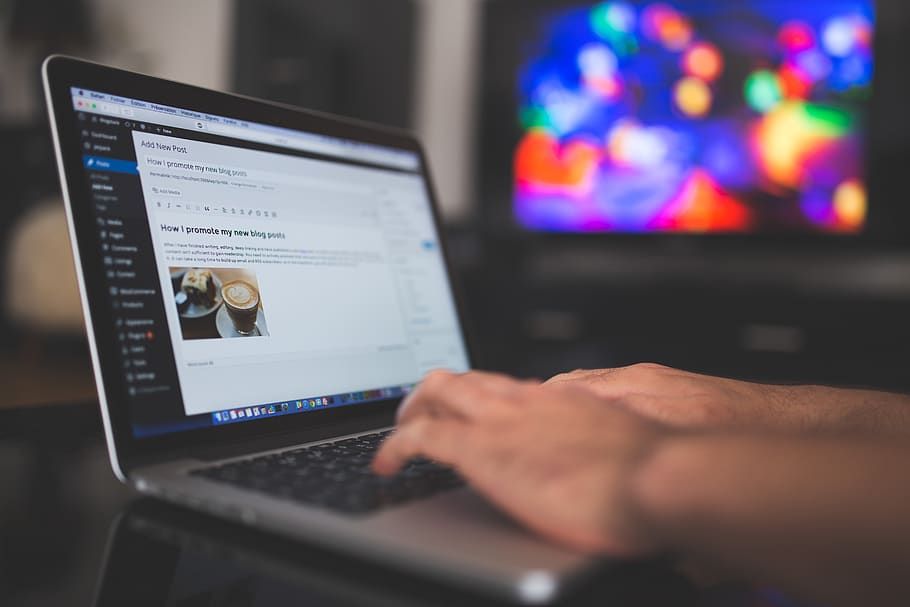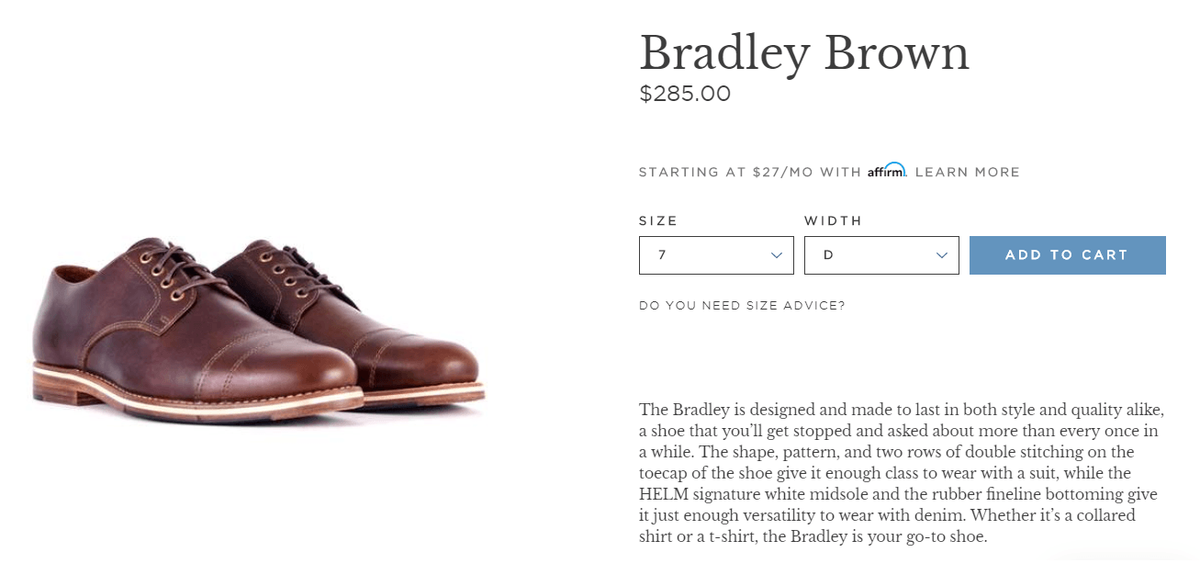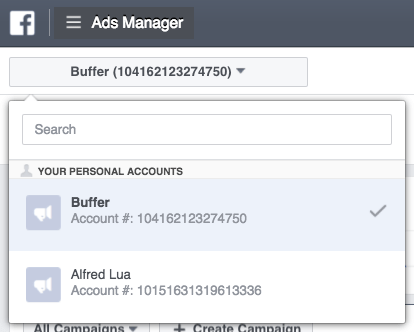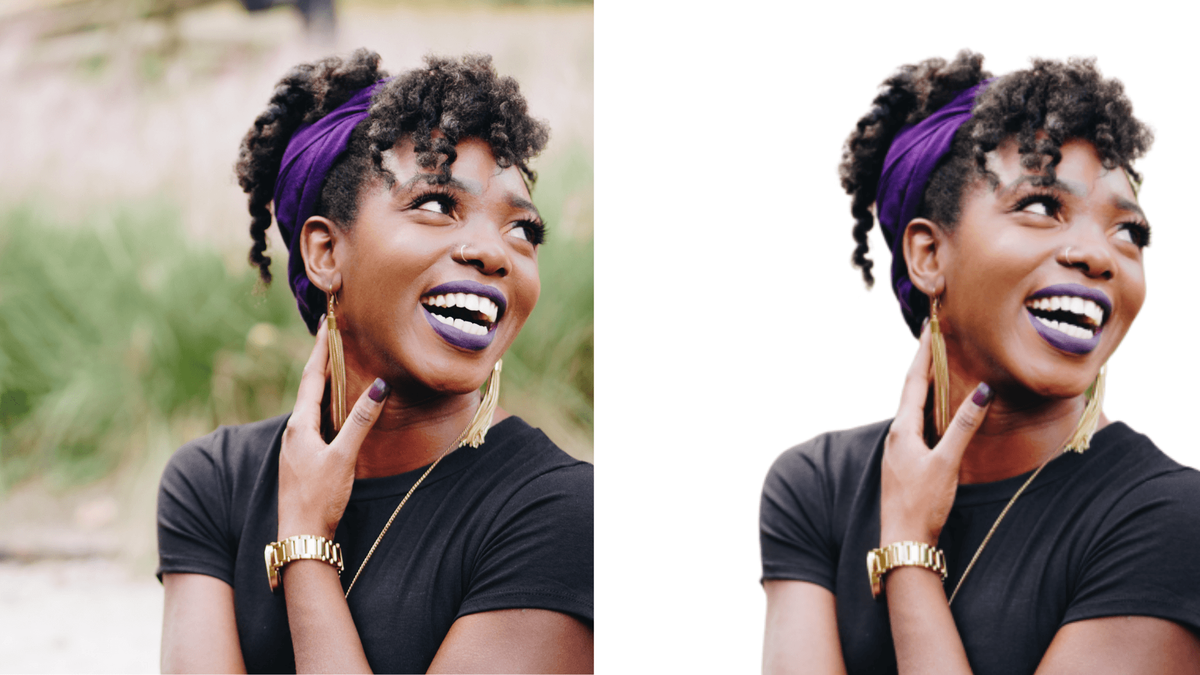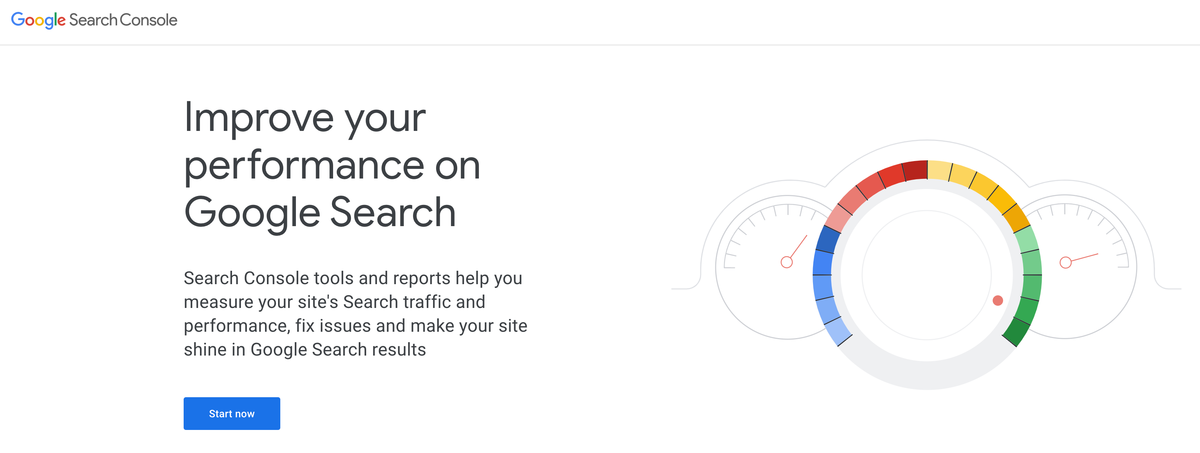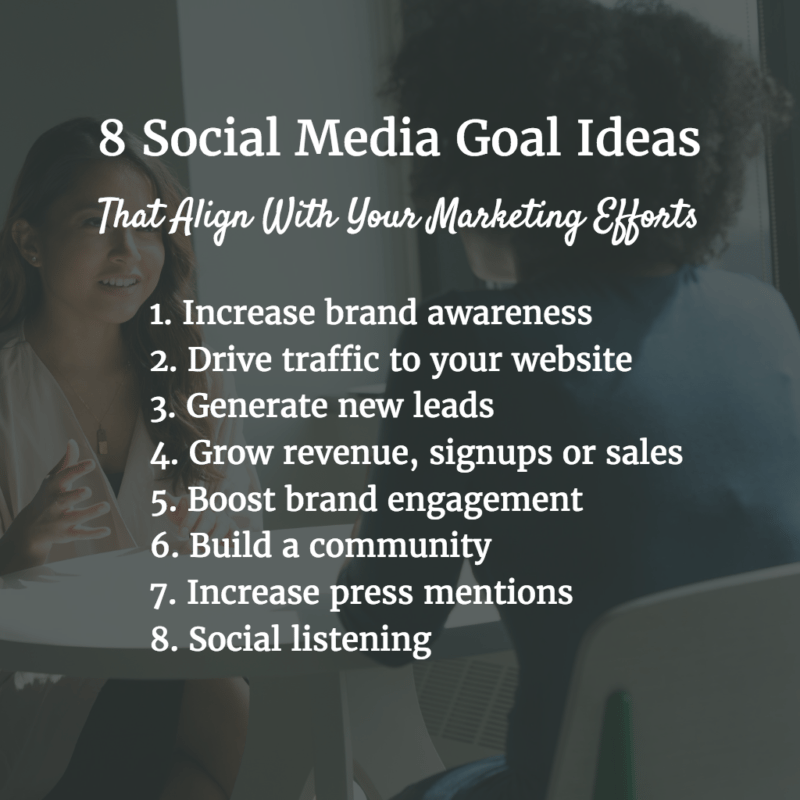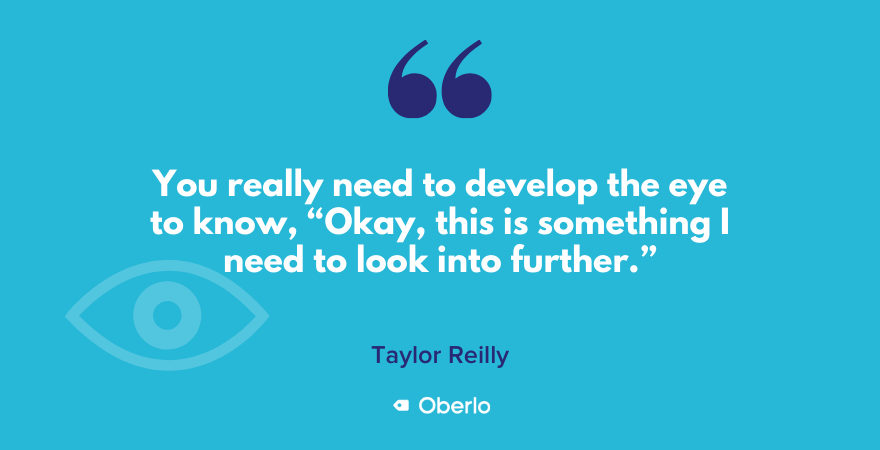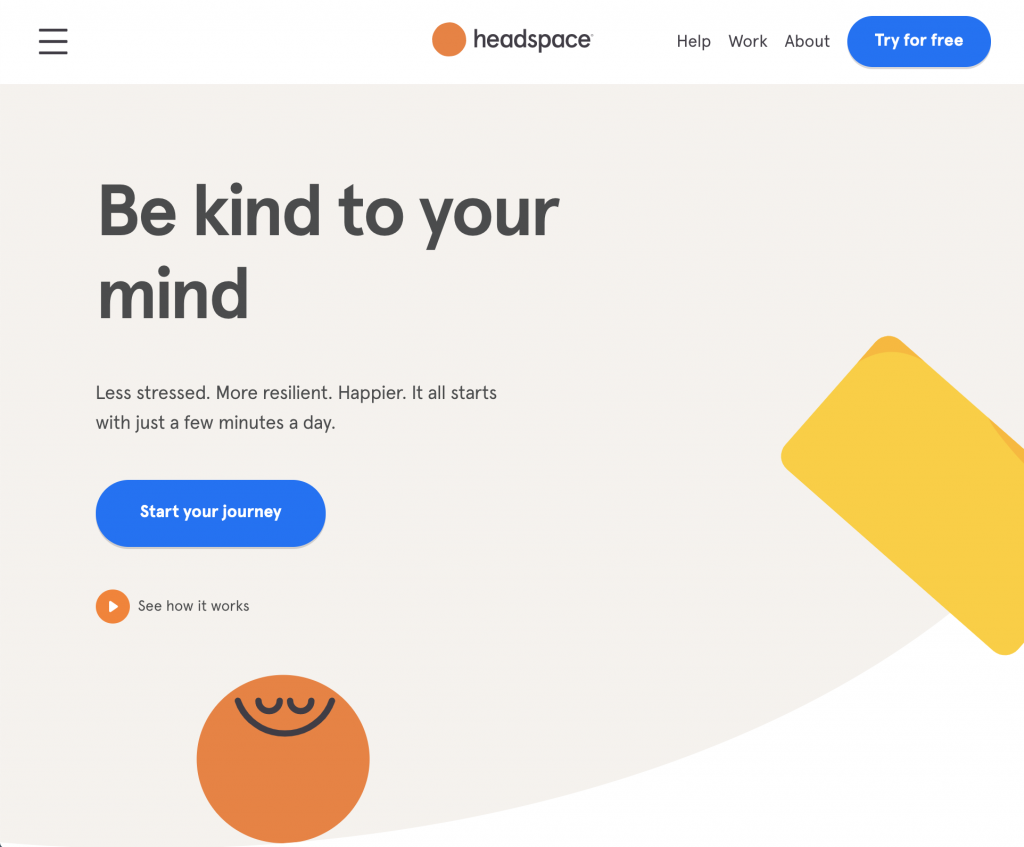في الفصل السابق ، قدمنا لك تكاليف الإعلان على Facebook ، ومتوسط عائد الاستثمار ، وكيفية تحديد هدف وقياس مؤشرات الأداء الرئيسية لحملاتك الإعلانية.
الفصل 3 هو كل شيء عن إعداد وتشغيل حملتك الأولى!
أولاً ، يجب عليك إعداد Facebook pixel على موقع الويب الخاص بك. يعد Facebook pixel مقتطفًا من التعليمات البرمجية التي تضعها على صفحات موقع الويب الخاص بك لتتبع النشاط على تلك الصفحات. إنه يلتقط معلومات عن زوارك ، مثل ما إذا كانوا قد اشتروا ، وما الصفحات التي زاروها ، والمزيد.
بعد أن قمنا بإعداد ذلك ، سنتحدث عن أفضل أهداف وأشكال إعلانات Facebook لتحقيق أهدافك ، وشرح كيفية عمل نظام المزايدة في Facebook (وكيفية تحقيق أقصى استفادة منه) ، وأخيرًا كيفية الحفاظ على تنظيم حملتك على Facebook أثناء إنشاء المزيد والمزيد من الإعلانات.
دعونا نتعمق!
OPTAD-3
لا تنتظر من شخص آخر أن يفعل ذلك. وظف نفسك وابدأ في إطلاق النار.
ابدأ مجانًاما هو Facebook Pixel؟
كما أوضحنا أعلاه ، فإن بكسل Facebook الخاص بك هو مقتطف من التعليمات البرمجية التي تتعقب زوار موقعك.
إنه يعمل عن طريق إرسال البيانات مرة أخرى إلى Facebook من موقع الويب الخاص بك عن طريق تتبع الصفحات التي يزورونها والروابط التي ينقرون عليها. يمكنه أيضًا تتبع الأحداث ، مثل عندما يضيف الزائر عنصرًا إلى سلة التسوق الخاصة به ، أو يقوم بعملية شراء ، أو يتخلى عن سلة التسوق ، على سبيل المثال لا الحصر.
بحسب فيسبوك ، يمكّنك Facebook Pixel و Facebook Pixel من تقييم فعالية حملاتك الإعلانية من خلال فهم الإجراءات التي يقوم بها الزوار على موقعك.
بمجرد تشغيل رمز Facebook pixel على موقعك لمدة 24 ساعة على الأقل ، ستتمكن من إعادة استهداف هؤلاء الزوار في حملات تجديد النشاط التسويقي ، بالإضافة إلى إنشاء جماهير مشابهة. البكسل الخاص بك هو مفتاح الحصول على أفضل عائد استثمار ممكن من إعلانات Facebook ، لذا تأكد من تثبيته في أسرع وقت ممكن!
كيفية إعداد Facebook Pixel الخاص بك
من أجل إعداد Facebook pixel ، تحتاج أولاً إلى إنشاء حساب مدير الإعلانات ، والذي سنشرح كيفية القيام به في القسم التالي. لذا افعل ذلك إذا لم تكن قد فعلت ذلك بالفعل.
بعد ذلك ، حدد 'بكسل' ضمن مدير الأحداث في قائمة مدير الإعلانات.
![]()
أخيرًا ، انقر فوق 'إنشاء بكسل'. قم بتسمية ما تريد (اسم موقعي للتو على اسم موقع الويب الخاص بي) وتابع لتنزيل الشفرة.
من هنا ، لديك خيارات متعددة لإعداده على موقعك.
- افعل ذلك يدويًا عن طريق تضمين الشفرة في العلامة في كل صفحة تريد تتبعها.
- استخدم المكون الإضافي WordPress من Facebook لتثبيته تلقائيًا.
- اطلب من المطور الخاص بك تثبيته لك.
لحسن الحظ ، إذا كنت تستخدم Shopify ، فالأمر بسيط مثل إضافة معرف Pixel - المعرف ، وليس الرمز الكامل - إلى إعداداتك.
![]()
وهذا كل ما في الأمر!
للتحقق مما إذا كان البكسل الخاص بك يعمل بشكل صحيح ، استخدم إما مدير علامات Facebook أو أرسل اختبار المرور إلى موقعك (يمكن لـ Facebook القيام بذلك إذا ضغطت فقط على زر 'إرسال اختبار المرور' في صفحة إعدادات البكسل) وتحقق من تحليلات البكسل إلى معرفة ما إذا كانت تتبع حركة المرور أم لا.
نوع Pro: بامكانك ايضا قم بتثبيت وحدات بكسل مختلفة لكل منتج تقدمه . هذا تكتيك أكثر تقدمًا ، لذا فهو غير موصى به للمبتدئين. ولكن يمكن أن يساعدك في تحسين إعلاناتك لكل منتج على حدة ، وهو أمر مثالي للتوسيع.
بمجرد السماح بتشغيل البكسل ، يمكنك معرفة كيفية أدائه والتحقق من الخصائص الديمغرافية لزوار موقعك (والصفحات التي زاروها والإجراءات التي اتخذوها) من خلال زيارة تقرير Analytics في مدير الإعلانات. سنشرح المزيد حول كيفية التنقل بين التقارير والقوائم المختلفة لمدير الإعلانات في قسم قادم.
كيفية استخدام Facebook Ads Manager
Facebook Ads Manager هو المكان الذي تقوم فيه بإنشاء جميع إعلانات Facebook وتنظيمها وتتبعها. بدون حساب مدير الإعلانات ، لن تتمكن من إنشاء إعلانات Facebook.
ملحوظة: كانت هناك أداة لتحرير إعلانات Facebook تسمى 'Facebook Power Editor'. تم حذف هذه الأداة منذ ذلك الحين ، وتم دمج ميزاتها الآن في مدير الإعلانات.
إنشاء حساب مدير الإعلانات
لإنشاء حساب ، انقر فوق السهم الموجود في الجزء العلوي الأيسر من حساب الإعلان على Facebook وحدد 'إنشاء إعلانات'.
![]()
سيقوم Facebook بإنشاء حساب لك وإرشادك خلال إعداد حملتك الإعلانية الأولى. انتقل إلى إعداد Facebook أو أغلقه وانتقل إلى القائمة في الجزء العلوي الأيسر لبدء استخدام النظام.
![]()
التعرف على قائمة مدير الإعلانات
قائمة مدير الإعلانات مقسمة إلى خمسة أقسام:
- يخطط
- إنشاء وإدارة
- القياس والإبلاغ
- أصول
- إعدادات
دعونا نكسرهم.
يخطط
يحتوي قسم الخطة على أدوات تساعدك على فهم جمهورك والتوصل إلى أفكار إعلانية إبداعية.
رؤى الجمهور: تعرض لك أداة Audience Insights تحليلات تفصيلية حول أي مقاييس استهداف جمهور تختارها. عند تحديد هذه الأداة ، يطالبك Facebook باختيار جمهور لتبدأ به.
![]()
لا يهم أي جمهور تختاره ، حيث يمكنك تحديد أي جمهور من أي اختيار. يؤثر الخيار الذي تختاره فقط على المكان الذي يوجهك إليه Facebook لإجراء التغييرات - لست مضطرًا لإجراء هذه التغييرات إذا كنت لا تريد ذلك.
![]()
هذه هي خياراتك لاختيار الجمهور. على سبيل المثال ، إذا كنت تريد الاطلاع على بيانات عن الأشخاص الذين يحبون صفحتك ، فما عليك سوى تحديد صفحتك ضمن 'الأشخاص المتصلون بـ'.
إذا وجدت أن غالبية جمهورك من الرجال ، فيمكنك تشغيل إعلانات ذكورية أكثر. أو إذا أعجبهم منتج معين ، فيمكنك عرض هذا المنتج في متجرك وتشغيل الإعلانات عليه.
يمكنك أن ترى كل شيء من التركيبة السكانية (مثل العمر والجنس والموقع وما إلى ذلك) إلى علم النفس (ما يعجبهم ويكرهون) وحتى الجهاز الذي يستخدمونه لعرض Facebook.
نوع Pro: إذا نظرت إلى علامة التبويب 'إعجابات الصفحة' ، يمكنك مشاهدة الصفحات التي يحبها جمهورك. إذا لاحظت أن الكثير من الأشخاص الذين 'أعجبوا' بصفحتك يميلون أيضًا إلى 'الإعجاب' بصفحة أخرى ، فيمكنك إنشاء إعلانات تستهدف الأشخاص الذين يحبون تلك الصفحة الأخرى.
![]()
المركز الإبداعي: يحتوي قسم الخطة أيضًا على أداة تسمى Creative Hub ، والتي تتيح لك إنشاء نماذج بالأحجام الطبيعية للإعلان لمشاركتها مع فريقك.
![]()
إنشاء وإدارة
أدوات الإنشاء والإدارة هي ما ستستخدمه لإنشاء إعلانات Facebook وإدارتها.
مدير اعمال: إذا كان لديك عدة صفحات على Facebook أو فريق تعمل معه ، فإن Facebook Business Manager يسمح لك بإدارتها جميعًا من حساب واحد ، بالإضافة إلى مشاركة الوصول مع أي شخص تراه مناسبًا.
مدير الإعلانات: هذه هي الأداة التي تستخدمها لإنشاء إعلاناتك وعرضها. إنه المكان الذي تنشئ فيه فيسبوك بيكسل ، وإنشاء تقارير مخصصة ، والاطلاع على البيانات المتعلقة بإعلاناتك.
مشاركات الصفحة: تُظهر لك هذه الأداة مشاركة منشوراتك على Facebook. يمكنك التصفية لرؤية منشورات الصفحة فقط ، أو الإعلانات فقط ، أو أي نوع منشور آخر لديك. يمكنك معرفة من يتفاعل مع مشاركاتك وكيف.
![]()
يمكنك استخدام هذه الأداة لمعرفة أي مشاركاتك أكثر جاذبية ، ثم إنشاء المزيد من هذا النوع من المنشورات. في المثال أعلاه ، كان أداء منشور الفيديو الخاص بي أفضل بكثير من مشاركات الصور الخاصة بي. لذلك أعرف أن الفيديو يلقى صدى جيدًا لدى جمهوري!
مساعد إعلانات التطبيق: يمكن لمطوري التطبيقات استخدام هذه الأداة لتوجيه حركة المرور إلى التطبيقات لمزيد من التنزيلات.
القواعد الآلية: يمكنك استخدام هذه الأداة لإعداد قواعد لحملاتك الإعلانية. على سبيل المثال ، يمكنك تحديد الإنفاق اليومي على الإعلانات أو إيقاف الإعلانات تلقائيًا عندما تزيد تكلفة التحويل عن 10 دولارات.
![]()
القياس والإبلاغ
تتيح لك أدوات القياس والتقرير قياس نتائج إعلاناتك وإنشاء تقارير مخصصة بناءً على أهدافك. يمكنك استخدامها لتتبع تحويلات الأهداف ومعرفة مدى نجاح الإعلانات.
تقارير الإعلانات: تتيح لك هذه الأداة إمكانية إنشاء تقارير مخصصة عن إعلاناتك. يمكنك تعيين نطاق زمني لمعرفة مستوى أدائهم خلال أوقات معينة. من خلال مراجعة إعلاناتك ، يمكنك معرفة ما ينجح وما لا ينجح في إنشاء إعلانات أفضل في المستقبل.
تتمثل طريقتنا المفضلة لاستخدام أداة إعداد تقارير الإعلانات في مقارنة الحملات لمعرفة أيها يحقق أفضل أداء. على سبيل المثال ، يمكنك مقارنة إعلاناتك لمعرفة أيها يحتوي على نسبة نقر إلى ظهور أفضل أو أقل تكلفة اكتساب.
اختبر وتعلم: تتيح لك هذه الأداة اختبار A / B لإعلاناتك لمعرفة المتغيرات التي تتحول بشكل أفضل. يمكنك أيضًا مقارنة الحملات الإعلانية المختلفة و / أو أحداث Facebook pixel.
![]()
التحليلات: استخدم هذه الأداة لتحليل بيانات Facebook pixel. بمجرد بدء تشغيل الإعلانات باستخدام بكسل نشط ، سترى هنا جميع النتائج (مثل تكلفة النقرة ، وتكلفة الاكتساب ، ومدى الوصول ، والمشاركة ، وما إلى ذلك) من تلك الإعلانات. ستزور علامة التبويب هذه كثيرًا.
![]()
التحويلات المخصصة: سيتتبع Facebook pixel الأحداث القياسية على موقعك ، مثل الصفحات التي يتم عرضها. ولكن باستخدام وحدات البكسل المخصصة للتحويل ، يمكنك تحديد إجراء معين أو مجموعة من الإجراءات ، مثل مشاهدة مقطع فيديو أو النقر فوق صورة لتكبيرها.
تتيح لك أداة التحويلات المخصصة مراجعة بيانات بكسل التحويل المخصصة. يمكنك أيضًا الاطلاع على البيانات السابقة حول جميع وحدات البكسل المخصصة التي قمت بإنشائها.
![]()
يمكن أن يكون لديك ما يصل إلى 40 بكسل تحويل لكل حساب إعلان. إذا كنت بحاجة إلى إنشاء وحدات بكسل إضافية ، فسيتعين عليك حذف وحدات البكسل القديمة.
لإنشاء بكسل تحويل مخصص ، انقر فوق الزر 'إنشاء تحويل مخصص' واملأ المربع المنبثق.
![]()
يجب عليك إدخال عنوان URL محدد لتتبع البيانات. يمكنك أيضًا تتبع عناوين URL متعددة ، إذا كنت ترغب في استهداف الأشخاص الذين زاروا أكثر من صفحة واحدة على موقعك. بمجرد إنشاء وحدة البكسل المخصصة ، ستتمكن من تحديد هذا البكسل عند إنشاء إعلان يركز على التحويل.
على سبيل المثال ، يمكنك تشغيل إعلان يؤدي إلى ملف صفحة التسجيل . بعد أن يشترك شخص ما ، تتم إعادة توجيهه إلى صفحة الشكر. يمكنك وضع عنوان URL لصفحة الشكر في بكسل التحويل المخصص ، وفي أي وقت يهبط فيه شخص ما على تلك الصفحة ، سيتتبع البكسل هذه النتيجة.
ملحوظة: يجب عليك تحديث الصفحة التي قمت بإنشاء البكسل المخصص عليها. بهذه الطريقة سيتم إطلاق البكسل وستعرف أنه يعمل. إذا لم يتم إطلاقه ، فهناك خطأ ما. يمكنك أيضًا استخدام مدير العلامات في Facebook لاختبار الصفحة ومعرفة ما إذا تم تثبيت البكسل بشكل صحيح.
أصول
يتيح لك قسم الأصول في الأدوات عرض الجماهير المخصصة والصور وكتالوجات المنتجات ومواقع الأعمال المادية.
الجماهير: هنا يمكنك إنشاء جماهير مخصصة أو مشابهة. يمكنك أيضًا عرض وإدارة جميع الجماهير التي حفظتها في الماضي والبحث فيها باستخدام الفلاتر.
الصور: تتيح لك علامة التبويب هذه عرض وإدارة جميع الصور التي سبق لك تحميلها أو مشاركتها على Facebook.
الكتالوجات: هنا يمكنك إدارة كتالوجات المنتجات الخاصة بك. يمكنك تحميل كتالوج المنتج بالذهاب إلى www.facebook.com/products/catalogs/new واتباع التعليمات. هذا مهم عند تشغيل أنواع معينة من الحملات الإعلانية ، مثل إعلان كتالوج المنتجات.
مواقع العمل: تعرض لك هذه الأداة بيانات عن مواقعك الفعلية ، إذا كانت لديك. من خلال إعداد المواقع الفعلية ، يمكنك إنشاء إعلانات محلية بسهولة أكبر لزيادة عدد الزيارات الفعلية.
وهذا كل شيء للتنقل في مدير الإعلانات! بعد ذلك ، سنتحدث عن أهداف إعلانات Facebook المختلفة والتي يجب عليك استخدامها.
إعدادات
هذا القسم هو المكان الذي يخزن فيه Facebook جميع المعلومات المتعلقة بحسابك. انتقل إلى هنا لمشاهدة الصفحات المرتبطة بحسابك ، وتحديث بريدك الإلكتروني ، وتغيير معلومات الدفع ، وما إلى ذلك.
![]()
كيفية مشاركة فيديو لشخص ما على الانستغرام
ملحوظة: تأكد من إضافة رقم معرف الضريبة الخاص بك إلى الإعدادات الخاصة بك. هذا مهم للمطالبة بإنفاق إعلانك على ضرائبك. (أنا لست مستشارًا ضريبيًا ولا يمكنني تقديم المشورة الضريبية لك - يرجى استشارة محامي الأعمال أو CPA للحصول على المساعدة بشأن الضرائب الخاصة بك.
أحد الأجزاء المهمة في علامة تبويب الإعدادات هو ملف نافذة الإسناد . بحسب فيسبوك ، 'يحدد إعداد الإحالة كيفية قياس Facebook للإجراءات التي تنتج عن إعلاناتك. يستخدم Facebook نموذج إحالة اللمسة الأخيرة . يمكنك تعيين فترة الإحالة ، أو الفترة الزمنية التي تريد حساب الإجراءات التي يتخذها الأشخاص بعد النقر على إعلاناتك أو مشاهدتها ، مما سيؤثر على النتائج التي تراها لإعلاناتك '.
في الأساس ، هذا مخصص فقط لأغراض التتبع الخاصة بك. بشكل افتراضي ، يعين Facebook هذا على 28 يومًا بعد نقر شخص ما على إعلان ، أو بعد يوم واحد من رؤية شخص ما للإعلان في خلاصته (تسمى 'نافذة العرض').
وهذا كل شيء للتنقل في مدير الإعلانات! بعد ذلك ، سنتحدث عن أهداف إعلانات Facebook المختلفة والتي يجب عليك استخدامها.
فهم (واختيار) أهداف إعلان Facebook
تخبر أهداف إعلانات Facebook Facebook بما تريد أن يفعله الأشخاص عندما يرون إعلانك.
هناك ثلاث فئات من الأهداف:
- وعي
- اعتبار
- تحويلات
ضمن هذه الفئات الثلاث ، لديك عدة أهداف مختلفة.
![]()
دعنا نقسمها بسرعة حتى يكون لديك فهم أفضل لما تختاره.
أهداف التوعية
هناك هدفان للحملة تحت فئة 'الوعي':
1. الوعي بالعلامة التجارية
يتم استخدام الوعي بالعلامة التجارية بشكل صارم لزيادة وعي الجمهور بعلامتك التجارية. استخدم هذا الهدف فقط إذا كنت ترغب فقط في جعل علامتك التجارية أمام الناس ولا تهتم بالضرورة بعائد استثمار فوري.
ستتم محاسبتك فقط على كل ظهور وسيحسب Facebook عرض الأسعار تلقائيًا - لا يمكنك تغيير عرض أسعارك. إنه أيضًا أحد أنواع الإعلانات الأقل تكلفة.
ومع ذلك ، أنا شخصياً لن أستخدم هذا الهدف لأنه من الصعب للغاية حساب عائد الاستثمار.
2. الوصول
تم تصميم Reach ببساطة لعرض إعلانك على أكبر عدد ممكن من الأشخاص. مثل الوعي بالعلامة التجارية ، يتم محاسبتك فقط لكل ظهور ، وليس لكل نقرة.
هذا الهدف هو الأفضل إذا كان لديك جمهور صغير وتريد الوصول إلى أكبر عدد ممكن من الناس في هذا الجمهور. وإلا ، فستقوم فقط بعرض إعلانك على الكثير من الأشخاص الذين قد يكونون عملاء محتملين وقد لا يكونون كذلك.
أهداف الاعتبار
فئة 'الاعتبار' لها ستة أنواع ضخمة من الأهداف:
1. حركة المرور
تم تصميم هدف المرور لإرسال الأشخاص مباشرة إلى موقع الويب الخاص بك ، دون إكمال إجراء معين مثل إدخال تفاصيل الاتصال أو إجراء عملية شراء.
يتم استخدام هذا الهدف بشكل أفضل عند إرسال حركة المرور إلى محتوى على موقع الويب الخاص بك ، مثل منشورات المدونة أو المقالات. إنه جزء أساسي من مادة صلبة استراتيجية تسويق المحتوى .
2. المشاركة
يتم استخدام إعلان المشاركة بشكل صارم للحصول على مزيد من المشاركة ، مثل الإعجابات أو التعليقات أو المشاركات ، في منشورك.
تُستخدم أنواع الإعلانات هذه عادةً عندما يكون أداء المنشور جيدًا من الناحية العضوية وترغب في زيادة مدى وصولها ومشاركتها. هذا يضمن أقل تكلفة وأعلى عائد.
المرة الوحيدة التي نستخدم فيها إعلانًا كهذا هي إذا نشرنا شيئًا نريد حقًا أن يتفاعل معه الأشخاص ، مثل اختبار ، استبيان ، أو مسابقة الهبات.
3. عمليات تثبيت التطبيق
هدف تثبيت التطبيق هو بالضبط ما يبدو عليه - طريقة للحصول على المزيد من عمليات التثبيت لتطبيقك.
لتحقيق هذا الهدف ، تدفع مقابل كل تثبيت لتطبيقك. لذلك إذا كان لديك تطبيق ، فمن الواضح أن هذا هو الخيار الأفضل.
4. مشاهدات الفيديو
مشاهدات الفيديو هي أيضًا بالضبط ما تبدو عليه - طريقة للحصول على المزيد من المشاهدات لمقطع الفيديو الخاص بك على Facebook. الأمر الرائع في هذا الهدف هو أنه يمكنك اختيار تحصيل الرسوم لكل مرة ظهور أو لكل مشاهدة فيديو مدتها 10 ثوانٍ.
فيديو Facebook الأصلي هو أحد ملفات أعلى أنواع المشاركات مشاركة ، لذلك إذا كانت لديك المهارات اللازمة لإنشاء إعلان فيديو أو دليل فيديو مع عبارة تحث المستخدم على اتخاذ إجراء ، فقد يكون هذا نوعًا من الأهداف المربحة.
5. جيل الرصاص
تعد حملات إنشاء العملاء المحتملين ثاني أكثر أنواع الحملات شيوعًا بعد حملات التحويل. هذا لأن هذه الحملات تجلب لك عملاء محتملين مباشرين لعملك ، والذي يمكن حسابه في معادلة عائد الاستثمار ، على عكس المشاركات أو مرات الظهور.
الأمر المثير للاهتمام في حملات إنشاء قوائم العملاء المحتملين هو أنه يمكن للمستخدمين ملء حقول المعلومات بنقرة زر واحدة باستخدام تفاصيل Facebook الخاصة بهم. هذا أحد أكبر الأسباب التي تجعل إعلانات Facebook تعمل بشكل جيد - يمكنك إنشاء قائمة دون إرسال أشخاص إلى ملف الصفحة المقصودة خارج Facebook.
6. الرسائل
يطالب هدف الرسائل المستخدمين بإجراء محادثة معك في Facebook messenger ، لإكمال عمليات الشراء ، أو الإجابة عن الأسئلة ، أو الحصول على الدعم.
أفضل استخدام لهذا النوع من الإعلانات هو تحويل الأشخاص الذين قد يكونون على دراية بمنتجك. على سبيل المثال ، يمكنك تشغيل إعلان تجديد النشاط التسويقي للأشخاص الذين تركوا عربة التسوق في متجرك لحملهم على العودة وإبرام الصفقة.
أهداف التحويل
هناك ثلاثة أهداف في فئة 'التحويل':
1. التحويلات
يتم استخدام أهداف التحويل عندما تريد أن يقوم الأشخاص بإجراء معين ، مثل إرسال تفاصيل الاتصال الخاصة بهم أو شراء منتج.
هذا هو النوع الأكثر شيوعًا من إعلانات Facebook ، حيث يرتبط ارتباطًا مباشرًا بعائد الاستثمار. يمكنك استخدام إعلانات التحويل لإجراء مبيعات أو جذب عملاء محتملين على صفحة مقصودة منفصلة.
2. كتالوج المبيعات
هدف مبيعات الكتالوج خاص بمواقع التجارة الإلكترونية التي قامت بتحميل كتالوج منتجاتها إلى Facebook. يسمح لك بتجديد النشاط التسويقي لأي شخص زار قائمتك ولكنه لم يشتر.
يمكنك تحميل كتالوج المنتج بالذهاب إلى www.facebook.com/products/catalogs/new واتباع التعليمات.
3. زيارات المتجر
هدف حملة زيارات المتجر هو للأشخاص الذين لديهم أنشطة تجارية مادية متعددة. يمكنك الإعلان للأشخاص الذين زاروا فعليًا أحد متاجرك.
الخلاصة: ما الهدف الذي يجب أن تستخدمه؟
يجب عليك اختيار هدفك بناءً على أهداف حملتك. الشخص الذي يريد ببساطة تحسين الوعي بالعلامة التجارية سيستخدم هدفًا مختلفًا عن الشخص الذي يركز بشدة على عائد الاستثمار.
الهدفان اللذان ستريد استخدامهما على الأرجح هما إنشاء قوائم العملاء المحتملين أو الحملات التي تركز على التحويل. مرة أخرى ، هذا لأنها الأهداف الوحيدة المرتبطة مباشرة بعائد الاستثمار.
قد يكون الاستثناء الوحيد إذا كان لديك كتالوج Facebook ، وفي هذه الحالة قد ترغب في استخدام هدف مبيعات الكتالوج ، أو إذا كان لديك مواقع فعلية ، في هذه الحالة قد ترغب في استخدام هدف زيارات المتجر.
بعد ذلك ، دعنا ننتقل إلى أنواع أشكال إعلانات Facebook ، وأيها يجب أن تستخدمها في إعلاناتك!
أنواع تنسيقات إعلانات Facebook (وأيها تستخدم)
أشكال إعلانات Facebook هي أنواع الإعلانات التي يمكنك إنشاؤها. مثل الأهداف ، يمكننا تقسيم أشكال الإعلانات إلى 'فئات' متعددة بناءً على أهدافك الإعلانية. (لم يتم تعيين هذه الفئات بواسطة Facebook ، نحن فقط نضعها في فئاتنا الخاصة بناءً على كيفية استخدامنا لها ورأينا استخدامها.)
فيما يلي فئات أشكال إعلانات Facebook:
- حركة المرور والعروض
- العملاء المحتملون للمبيعات والمنتج أو الخدمة
- الإعجابات والمشاركة
- عمليات تثبيت تطبيقات الجوال وسطح المكتب
- زيارات فعلية لمتجرك أو حدثك
أولاً ، سنقوم بتقسيمها حتى تعرف ما يفعله كل منها ، ثم سنخبرك بأفضل ما يمكن استخدامه لأغراض عائد الاستثمار.
تنسيقات حركة المرور والعملاء المتوقعين
إذا كنت ترغب في زيادة حركة المرور إلى موقع الويب الخاص بك أو جذب العملاء المحتملين العامين مثل مشتركي البريد الإلكتروني (وليس عملاء المبيعات) ، فهناك ثلاثة أشكال للإعلان يمكنك استخدامها:
1. ربط إعلانات النقر
المواضع التي يدعمها Facebook: Desktop Newsfeed ، و Right Column ، و Mobile Newsfeed ، و Audience Network ، و Instagram
![]()
تم تصميم إعلانات النقر فوق الارتباط مثل الإعلان أعلاه لجذب النقرات إلى موقع الويب الخاص بك. إنها العنصر الأساسي في إعلانات Facebook ، وربما تكون على دراية بها.
أفضل استخدام لشكل الإعلان هذا هو توجيه حركة المرور إلى منشور مدونة أو صفحة مقصودة. يأخذني المثال أعلاه إلى مقال يعلمك كيفية إضافة وظائف التجارة الإلكترونية إلى WordPress باستخدام GoDaddy - لذلك يروج لخدمتهم دون طلب البيع مباشرة.
المواصفات:
- حجم الصورة الموصى به: 1200 × 628 بكسل
- نص نسخة الإعلان: 90 حرفًا
- العنوان: 25 حرفًا
- وصف الرابط: 30 حرفًا
2. إعلانات الفيديو
المواضع التي يدعمها Facebook: Desktop Newsfeed ، و Audience Network ، و Right Column ، و Instagram ، و Mobile Newsfeed
![]()
لقد ذكرنا بالفعل كيف أن منشورات الفيديو على Facebook هي واحدة من أقوى المشاركات أداءً التي يمكنك إنشاؤها من حيث مشاركة المستخدم. تشبه إعلانات الفيديو إعلانات النقر على الرابط تمامًا ، ولكنك تدفع بدلاً من ذلك لجعل الأشخاص يشاهدون الفيديو الخاص بك.
يعد هذا التنسيق طريقة رائعة لإظهار كيفية عمل منتجك ، ثم زيادة المبيعات من الفيديو. نقاط المكافأة إذا كان يمكنك جعل الفيديو مضحك!
المواصفات:
- نص نسخة الإعلان: 90 حرفًا
- نسب العرض المدعومة: 16: 9 إلى 9:16
- حجم الملف: ما يصل إلى 4 جيجابايت كحد أقصى
- الحلقات المستمرة المتاحة
- يمكن أن يصل طول الفيديو إلى 120 دقيقة ، ولكن الوقت الأمثل هو 30-90 ثانية
3. تعزيز مشاركات الصفحة
المواضع التي يدعمها Faceebook: Mobile Newsfeed و Desktop Newsfeed و Audience Network و Instagram
![]()
عندما تنشر على صفحتك على Facebook ، يكون لديك خيار 'تعزيز' هذا المنشور. يعرض هذا منشورك لمزيد من الأشخاص ، من أجل الحصول على مزيد من المشاركة والنقرات.
بمجرد النقر فوق 'Boost post' ، يمكنك إعداد جمهور لاستهدافه بمشاركتك. يستخدم العديد من المسوقين على Facebook هذه الميزة لتعزيز منشوراتهم للأشخاص الذين أبدوا إعجابهم بصفحتهم على Facebook ، حيث يساعد ذلك متابعيك على رؤيتها.
نوع Pro: قم فقط بتعزيز المشاركات التي أظهرت بالفعل بعض المشاركة الأولية الجيدة. إذا حاولت تعزيز مشاركة لا يرغب أحد في التفاعل معها ، فأنت بذلك تهدر المال فقط. تجعل خوارزمية Facebook من الأرخص والأكثر ربحًا تعزيز المشاركات ذات الأداء الجيد بشكل طبيعي.
المواصفات:
- حجم الصورة الموصى به: 1200 × 628 بكسل
- نص نسخة الإعلان: غير محدود
- العنوان: 25 حرفًا
- وصف الرابط: 30 حرفًا
تنسيقات العملاء المحتملين للمبيعات والمنتج أو الخدمة
بعد ذلك ، لدينا أشكال الإعلانات التي تهدف إلى زيادة المبيعات أو المبيعات المحتملين بشكل مباشر. هناك خمسة تنسيقات تندرج تحت هذه الفئة:
1. منتجات متعددة (إعلانات دائرية)
المواضع التي يدعمها Facebook: Mobile Newsfeed و Desktop Newsfeed و Audience Network و Instagram
![]()
يسمح لك الإعلان الدائري بالإعلان عن ما يصل إلى 10 صور في سلسلة قابلة للتمرير من اليسار إلى اليمين. يمكنك أيضًا عرض مقاطع الفيديو والعناوين والروابط أو العبارات التي تحث المستخدم على اتخاذ إجراء في كل مربع.
الاستخدامان الرئيسيان لإعلان متعدد المنتجات هما متاجر التجارة الإلكترونية التي تتطلع إلى الترويج لمنتجات متعددة ، أو المسوقين الذين يرغبون في الترويج لمنشورات أو عروض مختلفة لمعرفة أيها يحول بشكل أفضل. من هناك ، يمكنك تشغيل إعلانات فردية لأصحاب الأداء الأعلى.
نوع Pro: يمكنك أيضًا الاستمتاع ببعض هذه الإعلانات من خلال صور متعددة تشكل صورة واحدة كبيرة ، مما يحفز الأشخاص على الاستمرار في التمرير بدافع الفضول. مثل هذا لفرقة البيتلز ، على سبيل المثال:
![]()
المواصفات:
- حجم الصورة الموصى به: 1080 × 1080 أو 600 × 600 بكسل
- نص نسخة الإعلان: 90 حرفًا
- العنوان: 25 حرفًا
- وصف الرابط: 30 حرفًا
2. إعلانات المنتج الديناميكية (DPA)
المواضع التي يدعمها Facebook: Mobile Newsfeed و Desktop Newsfeed و Right Column و Instagram و Audience Network
![]()
يمكن أن تكون إعلانات المنتجات الديناميكية عبارة عن إعلانات دائرية أو إعلانات منتج واحد. ما يجعلها فريدة من نوعها أنها تشبه إعلانات تجديد النشاط التسويقي ، لكنها أفضل.
كما ترى في الصورة أعلاه ، يمكنك دمجها مع بيانات العملاء والإعلانات الدائرية لإظهار العناصر التي شاهدوها للزوار ، بالإضافة إلى العناصر الإضافية المشابهة لتلك التي شاهدوها. هذا يزيد من التحويلات ويجعل الزوار السابقين يعودون!
ملحوظة: لكي تعمل DPAs ، يجب أن يكون لديك Facebook pixel مثبتًا ، بالإضافة إلى تحميل كتالوج المنتج الخاص بك على منصة إعلانات Facebook.
المواصفات:
- حجم الصورة الموصى به: 1200 × 628 بكسل أو 600 × 600 بكسل
- نص نسخة الإعلان: 90 حرفًا
- العنوان: 25 حرفًا
- وصف الرابط: 30 حرفًا
3. Facebook يؤدي الإعلانات
المواضع التي يدعمها Facebook: Desktop Newsfeed ، Audience Network ، Mobile Newsfeed ، Instagram
![]()
تُستخدم الإعلانات الرائدة ، تمامًا مثل هدف 'العميل المحتمل' ، لالتقاط المعلومات من مستخدمي Facebook دون الحاجة إلى زيارة صفحة مقصودة خارجية.
هذه طريقة رائعة للحصول على عناوين البريد الإلكتروني للعملاء المحتملين حتى تتمكن من إرسال حملات رعاية العملاء المحتملين إليهم.
بمجرد تسجيل العميل ، يتم تخزين معلوماته في حساب الإعلانات الخاص بك. من هناك ، يمكنك تصديره إلى جدول بيانات واستيراده إلى ملف منصة تسويق عبر البريد الإلكتروني .
هناك أيضًا أدوات تعمل على أتمتة هذه العملية ، مثل إعلان . (سأكشف المزيد من أدوات التسويق على Facebook في الفصل 6.)
المواصفات:
- حجم الصورة الموصى به: 1200 × 628 بكسل
- نص نسخة الإعلان: 90 حرفًا
- العنوان: 25 حرفًا
- وصف الرابط: 30 حرفًا
- يمكن أن تكون بطاقة السياق في شكل فقرة (بدون حد لعدد الأحرف) أو 5 نقاط نقطية (80 حرفًا لكل تعداد نقطي)
- عنوان بطاقة السياق: 60 حرفًا
- زر بطاقة السياق: 30 حرفًا
- يلزم وجود روابط سياسة الخصوصية وعنوان URL الخاص بالموقع
4. قماش الإعلانات
المواضع التي يدعمها Facebook: Mobile Newsfeed
![]()
تعتبر إعلانات Canvas فريدة من نوعها من حيث أنها إعلان تفاعلي. يمكن للمستخدمين التمرير عبر مجموعة من الصور (مثل إعلان دائري) ، وإمالة الصورة في اتجاهات مختلفة لرؤيتها من زوايا مختلفة ، والتكبير أو التصغير بأطراف أصابعهم.
إنها متاحة حاليًا فقط على الهاتف المحمول لأنه من الصعب بعض الشيء إمالة شاشة سطح المكتب!
حقيقة ممتعة: إعلانات قماش تحميل أسرع 10 مرات من تطبيقات الويب القياسية للجوّال.
المواصفات:
- حجم الصورة الموصى به: 1200 × 628 بكسل
- نص نسخة الإعلان: 90 حرفًا
- العنوان: 45 حرفًا
- تحتوي اللوحة القماشية على المكونات المحتملة التالية:
- رأس بما في ذلك الشعار
- صورة (ملء الشاشة)
- كتلة النص
- زر الروابط خارج الموقع
- صورة دائرية
- فيديو (تشغيل تلقائي)
- صورة بملء الشاشة قابلة للإمالة للتحريك
- مجموعة المنتج
5. إعلانات المجموعة
المواضع التي يدعمها Facebook: Mobile Newsfeed
![]()
يتيح لك إعلان المجموعة عرض مجموعة من المنتجات. يمكنك عرض صورة مميزة واحدة ، مع صور متعددة أسفلها يمكن للمستخدمين التمرير والنقر عليها.
يمكنك أيضًا تمييز مقطع فيديو بدلاً من صورة ، مع المنتجات من الفيديو في مربعات الصور أدناه.
المواصفات:
- حجم الصورة: 1200 × 628 بكسل موصى به
- نسبة الصورة: 1.9: 1
- قد لا تحتوي صورتك على نص أكثر من 20٪. تحقق من مقدار النص الموجود على صورتك.
- العنوان: يوصى بـ 25 حرفًا
أشكال الإعجاب والمشاركة الإعلانية
بعد ذلك ، لدينا أربعة تنسيقات إعلانية على Facebook مصممة للحصول على المزيد من 'الإعجابات' على صفحتك على Facebook أو المشاركة في مشاركاتك.
- إعلانات مثل الصفحة
- إعلانات مشاركة الصفحة
- إعلانات فيديو مشاركة الصفحة
- نص مشاركة الصفحة
دعونا نتعمق!
1. إعلانات مثل الصفحة
المواضع التي يدعمها Facebook: العمود الأيمن ، موجز الأخبار لسطح المكتب ، موجز الأخبار للجوال
![]()
تُستخدم الإعلانات المشابهة للصفحة للحصول على المزيد من 'الإعجابات' على صفحتك على Facebook.
إذا تم استخدامها دون عناية ، فيمكنها بسهولة إحداث ثقب في محفظتك. ولكن إذا كنت تستخدمها بشكل استراتيجي ، كما فعل Jon Loomer في المثال أعلاه ، فيمكن أن تكون طريقة رائعة لجذب زوار موقع الويب الخاص بك إلى صفحتك على Facebook أيضًا.
نظرًا لأن هؤلاء الأشخاص يعرفون من أنت بالفعل (منذ أن زاروا موقعك) ، فمن المرجح أن 'يعجبهم' صفحتك ويتفاعلوا مع محتواك بعد ذلك.
2. إعلانات صور ما بعد الصفحة
المواضع التي يدعمها Facebook: موجز أخبار سطح المكتب ، العمود الأيمن ، موجز الأخبار للجوال
![]()
مثل صفحة مثل الإعلان ، فإن الهدف من الإعلان المصور للصفحة هو الحصول على المزيد من الإعجابات والمشاركة على صفحتك. ومع ذلك ، مع الإعلان المصور ، تكون الدعوة إلى العمل أقل شيوعًا.
لا نوصي باستخدام تنسيق الإعلان هذا على Facebook.
3. إعلانات فيديو مشاركة الصفحة
المواضع التي يدعمها Facebook: موجز أخبار سطح المكتب ، العمود الأيمن ، موجز الأخبار للجوال
![]()
أخيرًا ، تتيح لك إعلانات فيديو مشاركة الصفحة الحصول على المزيد من إبداءات الإعجاب بالصفحة من خلال الفيديو. مرة أخرى ، يصعب تحقيق الدخل من هذا ، ولكن يمكن أن يكون وسيلة جيدة إذا كنت استثنائيًا في الفيديو وحصلت على استهداف إعلانك بشكل صحيح.
المواصفات:
- نص نسخة الإعلان: 90 حرفًا
- نسب العرض إلى الارتفاع المدعومة: 16: 9 (أفقي كامل) إلى 9:16 (عمودي كامل)
- حجم الملف: ما يصل إلى 4 جيجابايت كحد أقصى
- يمكن أن يصل طول الفيديو إلى 120 دقيقة ، لكن معظم مقاطع الفيديو الأفضل أداءً تتراوح من 15 إلى 30 ثانية
- الصوت: ضغط صوت ستريو AAC ، يفضل 128 كيلو بت في الثانية +
4. نص مشاركة الصفحة
المواضع التي يدعمها Facebook: موجز أخبار سطح المكتب ، العمود الأيمن ، موجز الأخبار للجوال
![]()
أخيرًا ، لدينا إعلان نصي بسيط لنشر الصفحة. لا توجد صور أو مقاطع فيديو رائعة - فقط نص وزر 'إعجاب بهذه الصفحة'.
ما لم تكن مؤلف إعلانات جيدًا بجنون ، نقترح تجنب شكل الإعلان هذا تمامًا.
عمليات تثبيت تطبيقات الجوال وسطح المكتب
إذا كنت تقدم تطبيقًا للجوال أو تطبيق Facebook ، فإن أنواع الإعلانات هذه تناسبك. هناك ثلاثة أنواع إجمالاً: واحد للتطبيقات الخاصة بفيسبوك واثنان للجوال.
1. إعلان تطبيقات الجوال
المواضع التي يدعمها Facebook: Mobile Newsfeed
![]()
إعلانات تطبيقات الجوال متاحة فقط في ملف الأخبار على الهاتف المحمول. لديهم أيضًا أحد أعلى معدلات التحويل لجميع أنواع الإعلانات ، نظرًا لأن النقر فوق CTA 'التثبيت الآن' ينقل المستخدم مباشرة إلى تطبيق الجوال الخاص بك في متجر التطبيقات. (يعمل مع iOS و Android.)
يمكنك أيضًا إنشاء استهداف الإعلانات استنادًا إلى النظام الأساسي الذي يستخدمونه (iOS أو Android) ، سواء كانوا على جهاز معين (مثل Samsung مقابل Motorola) والجوال مقابل الجهاز اللوحي.
المواصفات:
- حجم الصورة الموصى به: 1200 × 628 بكسل
- نسبة الصورة: 1.9: 1
- نص نسخة الإعلان: ما يصل إلى 90 حرفًا
- قد لا تحتوي صورتك على نص أكثر من 20٪.
2. إعلان تطبيق سطح المكتب
المواضع التي يدعمها Facebook: Desktop Newsfeed ، العمود الأيمن
![]()
لا يمكن استخدام إعلانات سطح المكتب إلا إذا كان لديك تطبيق Facebook. كما أنه لا يمكن استهدافه إلا لمستخدمي سطح المكتب ، نظرًا لأن تطبيقات Facebook غير قابلة للاستخدام على الهاتف المحمول.
المواصفات:
- حجم الصورة الموصى به: 1200 × 628 بكسل
- نسبة الصورة: 1.9: 1
- نص نسخة الإعلان: ما يصل إلى 90 حرفًا
3. إعلانات تطبيق Instagram للجوال
المواضع التي يدعمها Facebook: Instagram
![]()
تتشابه أنواع إعلانات تطبيقات الجوال في Instagram تمامًا مع إعلانات تطبيقات الجوال العادية ، ولكن بدلاً من عرض تطبيقك على Facebook ، يتم عرضه على Instagram.
نظرًا لأن جميع مستخدمي Instagram تقريبًا يشاهدون الشبكة الاجتماعية على تطبيق الهاتف المحمول ، فمن المنطقي الإعلان عن تطبيق جوال خاص بك هنا.
المواصفات:
- نسبة الصورة: 1: 1
- حجم الصورة: 1080 × 1080 بكسل
- الحد الأدنى للدقة: 600 × 315 بكسل (1.91: 1 أفقي) / 600 × 600 بكسل (1: 1 مربع) / 600 × 750 بكسل (4: 5 رأسيًا)
- الدقة القصوى: 1936 × 1936 بكسل
- التسمية التوضيحية: نص فقط ، يوصى باستخدام 125 حرفًا
زيارات فعلية لمتجرك أو حدثك
أخيرًا ، لدينا أنواع إعلانات Facebook مصممة لجذب الأشخاص إلى متجرك الفعلي أو حدثك. هناك ثلاثة أنواع يمكنك الاختيار من بينها.
1. إعلانات الأحداث
المواضع التي يدعمها Facebook: موجز أخبار سطح المكتب ، العمود الأيمن ، موجز الأخبار للجوال
![]()
إعلانات الأحداث ، كما خمنت ، هي إعلانات تروج لحدث ما. لتحقيق أقصى تأثير ، احتفظ بإعلانات الحدث الخاصة بك في المنطقة المحلية أو المدينة أو المنطقة المحلية للحدث الخاص بك. (ما لم تعقد مؤتمرًا كبيرًا مثل Social Media Marketing World أو Internet Retailing Expo ، والذي يجذب الزوار من جميع أنحاء العالم.)
نوع Pro: يمكنك أيضًا استخدام نوع الإعلان هذا للإعلان للأشخاص الذين زاروا متجرك أو موقع الويب الخاص بك ، أو إنشاء جمهور مشابه باستخدام قائمة البريد الإلكتروني الخاصة بك. المزيد عن استهداف الإعلانات في الفصل الرابع.
المواصفات:
- حجم الصورة الموصى به: 1920 × 1080 بكسل
- نسبة الصورة: 1.9: 1
- نص نسخة الإعلان: ما يصل إلى 90 حرفًا
- العنوان: 25 حرفًا
- وصف الرابط: 30 حرفًا
2. تقديم المطالبات
المواضع التي يدعمها Facebook: موجز أخبار سطح المكتب ، العمود الأيمن ، موجز الأخبار للجوال
![]()
إذا كنت تمتلك متجرًا فعليًا ، فسيكون هذا النوع من الإعلانات هو أفضل صديق لك. يمكنك تقديم قسائم أو BOGOs للأشخاص في منطقتك المحلية لجذب حركة المرور على الأقدام إلى متجرك.
عندما ينقر شخص ما على 'الحصول على عرض' ، سيتلقى بريدًا إلكترونيًا يحتوي على رمز القسيمة ، والذي يمكنه جلبه إلى متجرك واستخدامه.
ملحوظة: تحتاج صفحتك على Facebook إلى 50 إعجابًا على الأقل لتشغيل إعلان عرض.
المواصفات:
- حجم الصورة الموصى به: 1200 × 628 بكسل
- نسبة الصورة: 1.9: 1
- عنوان العرض: ما يصل إلى 25 حرفًا
- نص نسخة الإعلان: ما يصل إلى 90 حرفًا
3. إعلانات التوعية المحلية
المواضع التي يدعمها Facebook: موجز أخبار سطح المكتب ، العمود الأيمن ، موجز الأخبار للجوال
![]()
هل سبق لك أن قمت بالتمرير عبر Facebook أثناء تواجدك في المدينة ، عندما ترى إعلانًا لمتجر يقع على بعد أقل من ميل واحد منك؟
هذا إعلان توعية محلي. يمكنك استهداف الأشخاص الموجودين حاليًا بالقرب من متجرك لحملهم على الزيارة. يمكنك إنشاء CTAs مثل 'Call Now' أو 'Send Message' لجعل المستخدمين يتصلون بك.
المواصفات:
- حجم الصورة الموصى به: 1200 × 628 بكسل
- نسبة الصورة: 1.9: 1
- النص: 90 حرفًا
- العنوان: 25 حرفًا
- وصف موجز الأخبار: 30 حرفًا
كيف تنشئ أول إعلان لك على الفيسبوك
Phew - لقد حان الوقت أخيرًا لإنشاء إعلانك الأول على Facebook!
لبدء حملتك الإعلانية الأولى على Facebook ، انتقل إلى مدير الإعلانات. من هنا ، سيتعين عليك اختيار هدف تسويقي. (إذا تخطيت القسم الذي يشرح أهداف التسويق ، فارجع إليه واقرأه.)
بمجرد اختيار الهدف ، امنح حملتك اسمًا. تذكر أن هذه هي حملتك الإعلانية بالكامل ، وليس إعلانك الفردي. يمكن أن تحتوي هذه الحملة على مجموعات إعلانية متعددة ، يمكن أن يحتوي كل منها على إعلانات متعددة. لذا سمي حملتك بشكل مناسب.
على سبيل المثال ، يمكنني تسمية حملتي باسم 'قمصان' لتحتوي على جميع الإعلانات الخاصة بمنتجات التي شيرت.
بعد ذلك ، يمكنك إنشاء مجموعة إعلانية ، حيث تملي الجمهور ، وموضع الإعلان ، والميزانية. ستتعرف على المزيد حول استهداف الجمهور في الفصل الرابع. بالنسبة إلى المواضع ، اتركه تلقائيًا أو اختر أفضل المواضع بناءً على ما تناولناه في القسم السابق. يمكنك أيضًا اختبار المواضع المختلفة لمعرفة الأفضل أداءً (المزيد حول اختبار التقسيم في الفصل 5.)
بالنسبة إلى الميزانية ، نوصي بحد أدنى للإنفاق الإعلاني قدره 100 دولار أمريكي لاختبار الحملة. يمكنك إنفاق أقل من 5 دولارات إلى 10 دولارات للحصول على دفعة طفيفة ، ولكن لن يكون لديك بيانات كافية لاتخاذ قرار على مستوى الإنفاق هذا.
نوع Pro: من الطرق الجيدة لاختبار الإعلان تعيين ميزانية يومية تتراوح من 5 إلى 10 دولارات أمريكية على مدار 5 إلى 10 أيام. عند هذه النقطة ، يجب أن تكون لديك فكرة جيدة عما إذا كان الإعلان يعمل أم لا. ضع في اعتبارك أن خسارة الأموال يمكن أن تظل إعلانًا ناجحًا إذا كنت تأخذ في الاعتبار CLV ، ومن المحتمل أن تخسر إعلاناتك القليلة الأولى المال على أي حال. يمكن أن يكون التعادل أمرًا جيدًا أيضًا ، نظرًا لأنك تحصل بشكل أساسي على بريد إلكتروني مجاني يؤدي إلى تجديد النشاط التسويقي.
الآن ، قبل أن نتعمق في إنشاء الإعلان الفعلي ، أود مناقشة نظام المزايدة في Facebook.
تعظيم نظام المزايدة على Facebook
تجعل إعدادات Facebook المرتبة مسبقًا بحيث تسمح لهم بأتمتة المبلغ الذي تنفقه مقابل كل نقرة (أو أي هدف تتطلع إليه).
من الناحية النظرية ، يعد هذا أمرًا رائعًا - 'تحصل على نتائج أقل تكلفة ، بناءً على الاقوي لتسليم الإعلان '. ومع ذلك ، يقول Facebook أيضًا إنهم 'يقدمون عروض أسعار أعلى حسب الحاجة لإنفاق ميزانيتك'.
![]()
وهذا يعني بالضرورة أنهم سيحاولون إنفاق ميزانيتك بأسرع ما يمكن إذا لم تحدد حدًا أقصى لعرض السعر أو متوسط مبلغ عرض السعر.
ملحوظة: لتعديل عرض التسعير ، عليك النقر فوق الزر 'إعدادات متقدمة' المرتبط باللون الأزرق أسفل صفحة مجموعة الإعلان.
يمكنك أيضًا تعيين متوسط أو أقصى لمبلغ عرض التسعير لأهداف معينة للحملة.
وهذا يعني بالضرورة أنهم سيحاولون إنفاق ميزانيتك بأسرع ما يمكن إذا لم تحدد حدًا أقصى لعرض السعر أو متوسط مبلغ عرض السعر.
ملحوظة: لتعديل عرض التسعير ، عليك النقر فوق الزر 'إعدادات متقدمة' المرتبط باللون الأزرق أسفل صفحة مجموعة الإعلان.
يمكنك أيضًا تعيين متوسط أو أقصى لمبلغ عرض التسعير لأهداف معينة للحملة.
![]()
سيستخدم متوسط عرض التسعير إستراتيجية تسمى سرعة ، والتي تعمل بشكل أساسي على تسريع إعلانك على مدار اليوم بدلاً من إنفاق كل الميزانية في الصباح على الإعلانات منخفضة السعر. هذا يعني أنك قد تنفق أقل على بعض الإعلانات وأكثر على البعض الآخر لمتوسط سعر عرض التسعير الخاص بك.
هذه صورة مرئية:
![]()
إذا أردت أن تعظيم الربح وتقليل تكلفة الاكتساب ، استخدم عرض السعر 'الأقصى'.
إذا أردت أن زيادة عرض الإعلانات والحصول على أكبر عدد ممكن من التحويلات (حتى لو كانت التكلفة أعلى قليلاً) ، استخدم عرض السعر 'المتوسط'.
هذا يترك السؤال - ما المبلغ الذي يجب عليك تعيينه كمتوسط أو الحد الأقصى لمبلغ عرض السعر؟
تعتمد الإجابة كليًا على المبلغ الذي يمكنك إنفاقه مع الاستمرار في تحقيق ربح (على الأقل على المدى الطويل). هذا هو السبب في أنه من المهم معرفة تكلفة الاكتساب و CLV (إذا لم يكن لديك هذه بعد ، فارجع إلى الفصل 1 واحسبها).
وهذا كل شيء لتقديم العطاءات! الآن ، لنبدأ في إعداد الإعلان الفعلي.
إنشاء الإعلان
في هذه المرحلة ، تكون قد أنشأت حملة إعلانية ، واستهدفت جمهورًا على مستوى مجموعة الإعلان ، وأعدت ميزانية ، وقمت بتعيين حد أقصى أو متوسط لمبلغ عرض السعر. حان الوقت الآن لإنشاء الإعلان فعليًا!
قم بتسمية إعلانك واختيار صفحة لتمثيله. يمكنك أيضًا إضافة حساب Instagram.
بعد ذلك ، اختر شكل الإعلان الذي ترغب في عرضه به. إذا لم تكن متأكدًا من الشكل الذي يجب استخدامه ، فارجع إلى القسم أعلاه حول أنواع أشكال الإعلانات المختلفة وحدد الشكل الأكثر ملاءمة لإعلانك.
![]()
أخيرًا ، أضف صورتك أو مقطع الفيديو الخاص بك ، وانسخ ، وعنوان URL لموقع الويب والعنوان.
نوع Pro: إذا لم يكن لديك صورة بعد ، فيمكنك استخدامها كانفا لإنشاء صور إعلانية على Facebook. لديهم قوالب إعلانات Facebook مجانية لإنشاء صور إعلانية بسهولة. ضع في اعتبارك أنه يجب ألا يحتوي إعلانك على نص أكثر من 20٪ وإلا قد يكون مدى وصولك محدودًا.
لمزيد من المساعدة في إنشاء صور رائعة ، لدينا نادية خوجة ، مديرة التسويق في Venngage:
![]() 'في Venngage ، قررنا إجراء اختبار حيث أنشأنا 50 صورة مختلفة للترويج لكتاب إلكتروني كنا نعمل عليه في ذلك الوقت حول رسومات الوسائط الاجتماعية. اختبرناها A / B ضد نفس الجمهور وتأكدنا من أن جميع النسخ بقيت كما هي (حتى في الصور نفسها).
'في Venngage ، قررنا إجراء اختبار حيث أنشأنا 50 صورة مختلفة للترويج لكتاب إلكتروني كنا نعمل عليه في ذلك الوقت حول رسومات الوسائط الاجتماعية. اختبرناها A / B ضد نفس الجمهور وتأكدنا من أن جميع النسخ بقيت كما هي (حتى في الصور نفسها).
بعد تشغيل هذا الاختبار لمدة أسبوعين ، تمكنا من تحديد الصور التي أدت إلى أقل تكلفة للنقرة. كانت العناصر الرئيسية لبعض أفضل الصور أداءً هي:
- أن لديهم خلفية أكثر قتامة
- كان لديهم دعوة واضحة للعمل
- تضمنت صورة للموقع
- تضمنت الرسوم البيانية لاقتراح بحث جديد
- وكذلك كان أداء الخطوط التي تحتوي على خطوط sans serif أفضل '.
ملحوظة: في معظم الحالات ، وجدنا أن ما يحدد نجاح إعلانك أو فشله ليس الإعلان نفسه ، ولكن استهداف الجمهور والعرض. إذا كنت لا ترى النتائج ، فقم بتعديل أحدها أولاً. المزيد عن تحسين إعلاناتك في الفصل الخامس.
إذا ذهبت ضمن الإعدادات المتقدمة ، فيمكنك أيضًا تغيير ارتباط العرض (لإظهار عنوان URL بدون ملف رمز تتبع UTM لذلك فهو أقل ترويعًا) ، أضف وصف ارتباط إضافي في موجز الأخبار ، وأنشئ معلمات URL لـ تتبع حملاتك في Google Analytics ، وقم بتشغيل تتبع التحويل بالبكسل.
وهذا كل ما في الأمر! لديك الآن إعلان على Facebook يمكنك تشغيله ومشاهدة تدفق الأموال (نأمل).
تنظيم حملات الفيسبوك الإعلانية الخاصة بك
بمجرد البدء في إنشاء عدة حملات ومجموعات إعلانية ، يمكن أن تخرج الأمور عن السيطرة بسرعة. يجب عليك غرس بعض أفضل الممارسات للحفاظ على تنظيم حملاتك الإعلانية وتسهيل التنقل فيها.
التنظيم على مستوى الحملة
بادئ ذي بدء ، يجب أن يكون لديك حملة واحدة لكل هدف. على سبيل المثال ، يمكن أن يكون لديك هدف حركة المرور لجذب حركة المرور إلى محتوى مدونتك. انها تبدو مثل هذا:
![]()
في هذه الحالة ، سأقوم ببساطة بتسمية الحملة 'زيارات المدونات'. بهذه الطريقة يمكنني رؤية تقارير حول جميع منشورات المدونة والجماهير المختلفة ضمن حملة واحدة.
إذا كانت لديك منتجات تُعلن عنها ، فيمكنك إنشاء حملة واحدة باستخدام كائن التحويل وتسميتها 'المنتجات'. بعد ذلك ، يمكنك تعيين منتجات مختلفة ضمن مجموعات إعلانية مختلفة (الجماهير) ومشاهدة أداء جميع منتجاتك في لمح البصر.
إذا كنت تدير حملات ترويجية دائمة الخضرة ستستمر في الإعلان عنها ، فمن الجيد أيضًا إنشاء حملات منفصلة لكل إعلان ترويجي. مثله:
![]()
التنظيم على مستوى مجموعة الإعلان
بعد مستوى الحملة لديك مجموعات إعلانية فردية. من أفضل الطرق لتنظيم مجموعات الإعلانات استهداف الجمهور.
تتضمن بعض الطرق التي يمكنك بها تقسيم الاستهداف ما يلي:
- تجديد النشاط التسويقي - مستخدمو الموقع
- يشبه مستخدمي الموقع
- تحميلات القائمة المخصصة
- تشبه عمليات تحميل القائمة المخصصة
- الأشخاص الذين أحبوا صفحتك
- يشبه الأشخاص الذين أحبوا صفحتك
- الجماهير المستهدفة يدويًا (الاهتمامات / السلوكيات)
- الشكل 1 - واسع
- الشكل 2 - ضيق
بعد ذلك ، يمكنك الاستهداف لأسفل مسار التحويل:
- التحويلات
- تشبه التحويلات
ويحب بعض المعلنين تنظيم مجموعات إعلاناتهم من خلال:
- الموقع الجغرافي
- لغة
- التنسيب (أي Instagram ، سطح المكتب ، الهاتف المحمول)
على سبيل المثال ،
لذلك ، على سبيل المثال ، يمكن إعداد مجموعة إعلانية واحدة تستهدف تجديد النشاط التسويقي لمستخدمي الموقع فقط ، ومجموعة أخرى للمشابهين لهؤلاء المستخدمين ، وبالمثل.يساعدك هذا في فهم الجمهور الذي يحقق أفضل أداء بالنسبة لك (نظرًا لأن معظم الإعلانات تنجح أو تفشل من قبل الجمهور أو العرض وحده).
اسم مجموعات الإعلانات لتعكس هذا. أود حرفيًا تسمية مجموعات إعلاني 'تجديد النشاط التسويقي لزوار موقع الويب' ، و 'شبيهة بزوار موقع الويب' ، وما إلى ذلك.
نوع Pro: إذا لم تكن تعرف بالفعل ، يمكنك حفظ أي جمهور تقوم بإنشائه بالنقر فوق الزر 'حفظ هذا الجمهور' وتسميته.
التنظيم على مستوى الإعلان
أخيرًا ، لدينا إعلانات فردية.
هذا هو الجزء الأسهل. ما عليك سوى تسمية إعلاناتك بناءً على العرض أو المنتج الذي تعلن عنه. على سبيل المثال ، إذا كنت تعرض إعلانات على مشاركات المدونة ، فضع اسم المشاركة. إذا كنت تعرض إعلانات على منتج معين ، فضع اسم المنتج. سهل!
ملف pdf المجاني لأربع ساعات عمل في الأسبوع
وقد نجحنا في اجتياز الفصل 3! إذا كنت تتابع ، فامنح نفسك. كان هذا الكثير من المعلومات للبحث من خلالها.
لقد قمت الآن بإنشاء وتشغيل أول إعلان لك على Facebook. بعد ذلك ، حان الوقت لتعديل استهداف الجمهور لضمان عدم عرض إعلاناتك إلا للأشخاص الذين يُرجح أن يجروا تحويلاً.